Page 1

Cómo usar este manual
Este documento se ha diseñado para ofrecerle información completa sobre el producto. Puede cambiar
el tamaño de la ventana del documento, imprimirlo, acceder a los sitios Web que aparecen como enlaces
y obtener información mediante los gráficos que se han elaborado especialmente para ello.
Para ir a un tema o a un sitio Web vinculado, pulse en el texto azul subrayado o en el símbolo de
la mano cada vez que aparezca.
Para mostrar una breve descripción (sugerencia) de un objeto, mueva el cursor del ratón sobre
él. Transcurridos unos segundos, aparecerá una sugerencia.
Puede imprimir partes de este documento:
En la ficha Contenido de la izquierda, pulse en el encabezado de un tema.
1.
En el menú, pulse el botón Imprimir.
2.
En el cuadro de diálogo que aparece, pulse la opción que le permite imprimir sólo un tema o
3.
todos los temas incluidos en un encabezado.
Page 1
Page 2
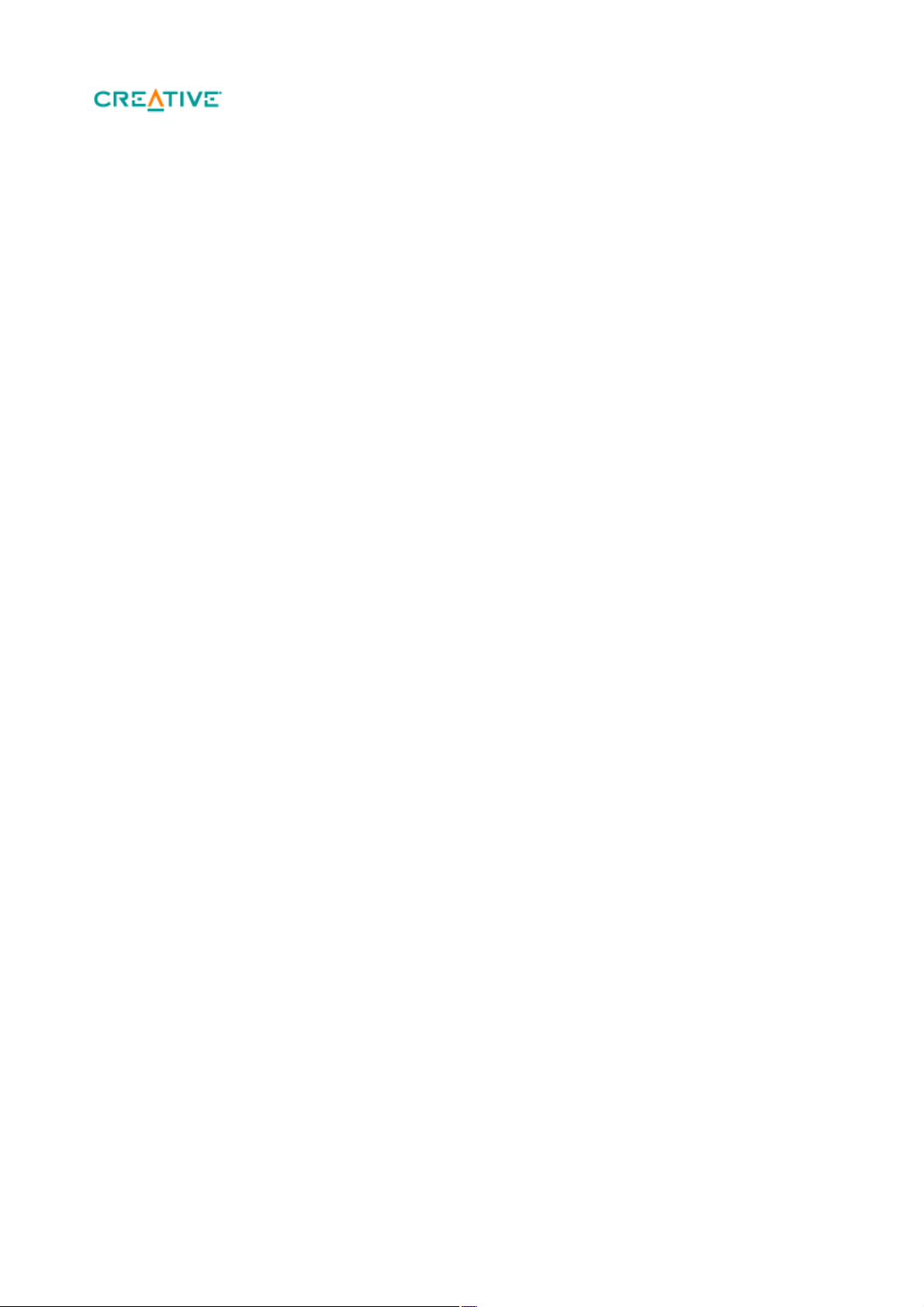
Introducción
Esta guía del usuario le explica las características de su ZEN
® Creative Mozaic EZ. Creative ZEN Mozaic EZ es un reproductor de vídeo y audio, alarma,
grabadora y radio, todo en uno.
Para las instrucciones de montaje e instalación, consulte la guía Quick Start impresa incluida con el
reproductor.
Page 2
Page 3

El reproductor de un vistazo
En esta sección se ofrece información sobre el reproductor y sus piezas. Haga clic en las etiquetas
numeradas para obtener más información.
Page 3
Page 4

Encendido y apagado del reproductor
Para encender el reproductor, mantenga pulsado hasta que se encienda la pantalla de
1.
visualización.
Para apagar el reproductor, manténgao pulsado hasta que aparezca el mensaje Cerrando.
2.
Page 4
Page 5

Selección de menús y opciones
Su reproductor tiene muchos menús y opciones que puede seleccionar. Esta sección le explica la
diferencia entre menús y opciones y cómo se accede a ellos.
Los menús son categorías de contenido o información del reproductor. Ejemplos de menús son Música
y
Configuración.
Las opciones son acciones que puede realizar con un elemento de un menú. Ejemplos de opciones son
Reproducir y
Buscar a.
Cuando enciende su reproductor, se ve el menú principal. El menú principal de su reproductor le lleva a
menús secundarios llamados submenús. Los submenús también pueden llevarle a otros menús. Cada
menú tiene opciones.
Para obtener más información, haga clic en los siguientes diagramas en pantalla.
Page 5
Page 6

Selección de un elemento
Pulse o para resaltar un menú o una opción.
1.
Pulse Aceptar.
2.
Page 6
Page 7

Desplazamiento rápido por
La barra alfabética aparece sólo en algunos menús.
una lista
Cuando tenga una larga lista de elementos, la barra alfabética le ayuda a ir rápidamente de una parte de
la lista a otra.
Utilice el panel de dirección
para moverse por la barra alfabética, y
al recorrer la barra alfabética y la lista que está examinando.
Page 7
Page 8
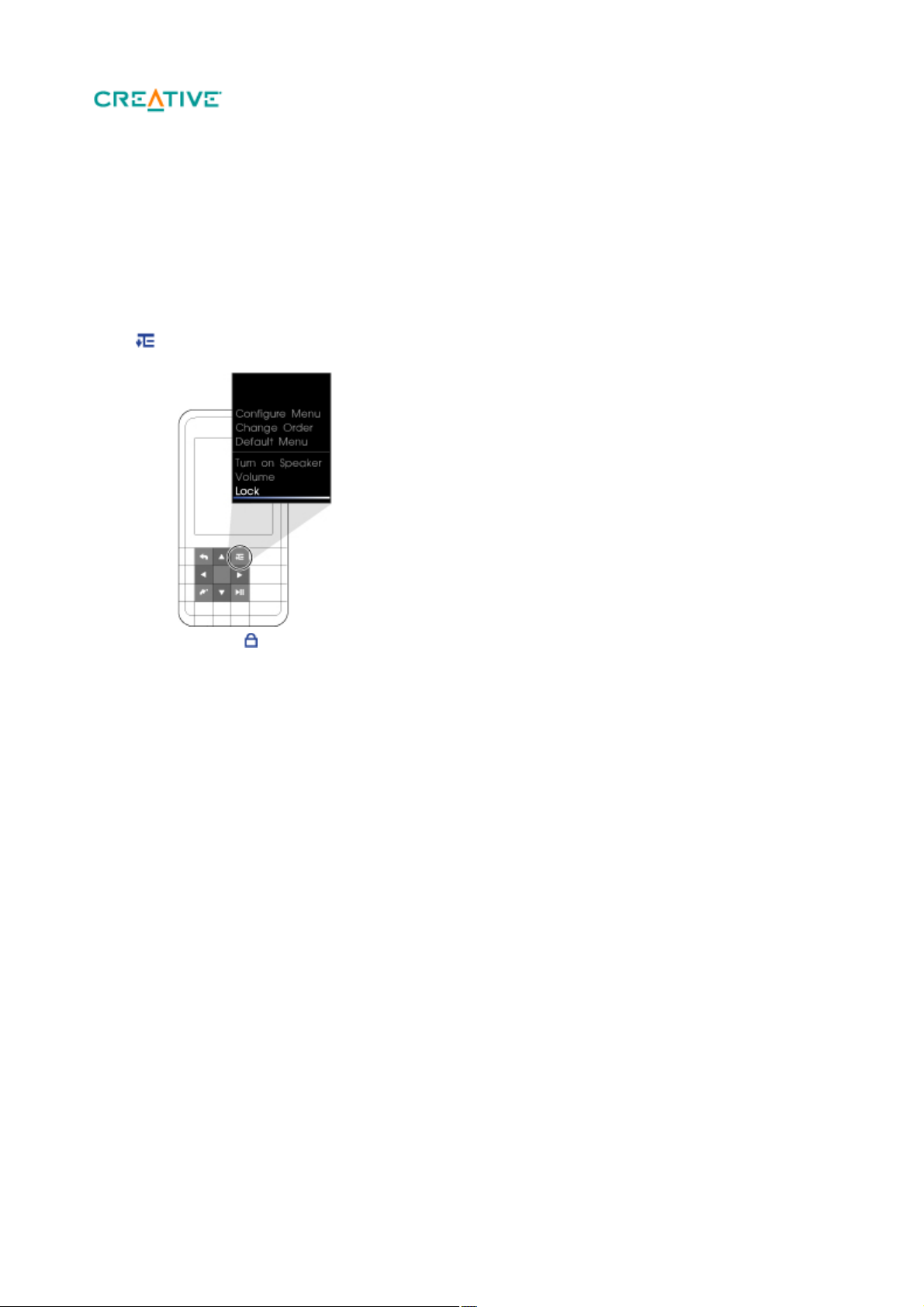
Bloqueo del reproductor
Al bloquear el reproductor, se desactivan las funciones de todos los botones del reproductor. Bloquear
el reproductor es útil para evitar que se activen accidentalmente las funciones del reproductor al estar en
un bolsillo o en el bolso.
Para bloquear el reproductor
Pulse y seleccione Lock
en las opciones que aparecen.
El icono de bloqueo
aparece en la esquina superior derecha de la pantalla de visualización.
Para desbloquear el reproductor
Pulse cualquier botón y seleccione Sí
para confirmar.
Page 8
Page 9
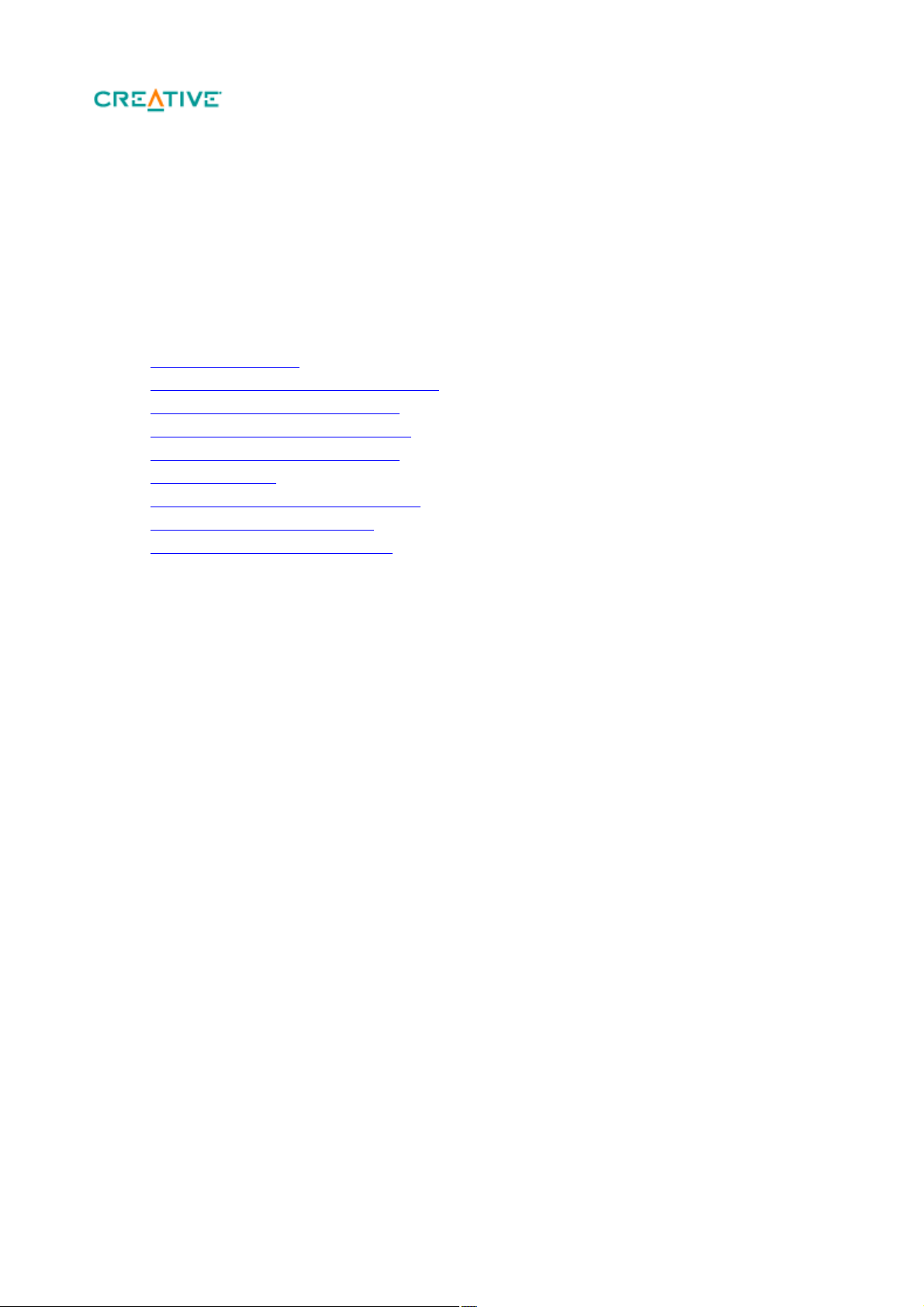
Reproducción y administración de archivos multimedia
Este capítulo le informa de cómo obtener, reproducir y gestionar archivos multimedia en su reproductor.
Extracción de música
Transferencia de archivos al reproductor
Creación de listas de reproducción
Reproducción y gestión de la música
Reproducción de archivos sonoros
Escuchar la radio
Grabación con el micrófono integrado
Visualización y gestión de fotos
Reproducción y gestión de vídeos
Page 9
Page 10

Extracción de música
Cuando extraiga canciones, asegúrese de que
quedan con las etiquetas correctas. Consulte
Etiquetado de las pistas de audio.
Si está conectado a Internet y se ha registrado en
un proveedor de información musical, la
información del álbum se recuperará
automáticamente.
Extraer música (a menudo de un CD) es convertir las pistas a un formato que se pueda reproducir en el
ordenador. Puede extraer música fácilmente con aplicaciones como Creative Centrale o Windows
®
Media
Player.
Asegúrese de que el CD de audio del que desea realizar la extracción esté dentro de la unidad
1.
de CD.
Inicie Creative Centrale en el ordenador.
2.
En Creative Centrale, haga clic en el botón Extraer . Siga las instrucciones que aparecen en
3.
la pantalla. Para obtener más información, haga clic en el botón Ayuda .
Page 10
Page 11

Etiquetado de las pistas de audio
Etiquetar una pista de audio es agregar información que la describe para posteriormente poder
distinguirla de las demás. Cada pista de audio (ya sea un archivo MP3 o WMA) tiene un juego de
propiedades que permiten guardar información como el título de la canción y del álbum, el intérprete y el
género, entre otras. Si se usan estas propiedades, el reproductor puede organizar su discoteca por
álbumes, intérpretes y géneros musicales, permitiéndole luego hacer búsquedas rápidas de pistas aunque
su colección sea muy grande.
Si las propiedades de una pista de audio son incorrectas, por ejemplo si contiene caracteres no
reconocibles o detalles erróneos, no podrá realizar búsquedas eficaces en su reproductor.
Para mejorar el rendimiento, asegúrese de que las pistas de audio contienen la información correcta.
Para rellenar automáticamente las
propiedades
Mientras esté conectado a Internet, use Creative Centrale para "extraer" las pistas de sonido de un CD
de audio. Creative Centrale usa MusicIDSM de Gracenote
para rellenar automáticamente las propiedades de la pista a partir de la información del CD de audio.
Para obtener más información, consulte la ayuda en línea de la aplicación.
®
Para rellenar las propiedades manualmente
Puede usar Creative Centrale para rellenar manualmente las propiedades de las pistas de audio. Para
obtener información sobre cómo hacerlo, haga clic en el botón Ayuda de Creative Centrale. En la
pestaña Búsqueda, escriba 'Etiquetar manualmente archivos multimedia' en el cuadro de texto y haga clic
en
Enumerar temas.
Page 11
Page 12

Transferencia de archivos al reproductor
Puede utilizar Creative Centrale para transferir fácilmente archivos al reproductor. Para obtener
información sobre cómo hacerlo, haga clic en el botón Ayuda de Creative Centrale. En la pestaña
Búsqueda, escriba 'Transferir archivos multimedia a reproductores portátiles' en el cuadro de texto y
haga clic en
Enumerar temas.
Page 12
Page 13

Creación de listas de reproducción
Una lista de reproducción es una combinación de pistas seleccionadas que guarda para reproducirlas
posteriormente.
En su reproductor, las listas de reproducción están en la vista Música selecc.. Consulte Entrar a la vista
de Música seleccionada. Puede mantener indefinidamente una lista de reproducción en la vista
Música selecc., pero la lista puede hacerse muy larga e imposible de manejar. Para gestionar mejor sus
listas de reproducción, guarde periódicamente las listas antiguas y cree nuevas.
Para crear una lista de reproducción en la
vista Música seleccionada
En el menú principal, seleccione Música.
1.
Seleccione cualquier submenú que tenga pistas de audio, por ejemplo Todas las pistas.
2.
Seleccione la pista que desee.
3.
Pulse y seleccione Agregar a sel..
4.
Repita los pasos anteriores hasta que la lista de reproducción de la vista Música selecc. esté
5.
completa.
Para guardar la lista de reproducción, debe estar en la lista Reproduciendo. Si no se encuentra
6.
en esta vista, seleccione una pista, pulse Aceptar y seleccione Reproducir.
Para guardar la lista de reproducción, pulse y seleccione G. como list rep. Aparece un teclado
7.
numérico virtual.
Use el panel de dirección para seleccionar caracteres y darle un nombre a la lista. Pulse para
7.
ampliar el juego de caracteres y símbolos.
Cuando haya terminado, seleccione Aceptar en el teclado numérico.
7.
La lista de reproducción se almacena en el submenú Listas de reproducción.
7.
Page 13
Page 14

Entrar a la vista de Música seleccionada
Puede seleccionar una lista de música preferida para su reproducción. La música seleccionada se
almacenará en la vista de música seleccionada de manera indefinida hasta que la guarde como una lista
de reproducción.
En el menú principal, seleccione Música Reproduciendo.
1.
Pulse Aceptar. En la vista Reproduciendo, la barra de progreso cambia a una barra de
2.
calificación.
Pulse Aceptar otra vez. Si tiene la carátula del álbum, aparece en la pantalla.
3.
Pulse Aceptar por tercera vez. Aparece la pantalla Música selecc..
4.
Para salir, pulse .
5.
Page 14
Page 15

Reproducción y gestión de la
Para que las búsquedas sean eficaces, etiquete
correctamente las pistas. Consulte Etiquetado de
las pistas de audio.
Si la lista de pistas es muy larga, utilice la barra
alfabética. Consulte Desplazarse rápidamente
por una lista.
música
Puede buscar las pistas de música por álbum, intérprete o género.
Si tiene pistas escogidas de distintos álbumes e incluidas en una lista de reproducción, también puede
hacer búsquedas en las listas. Consulte Desplazarse rápidamente por una lista
.
Mantenga pulsado para ver el menú principal.
1.
Seleccione Música.
2.
Seleccione una categoría, por ejemplo Álbumes o Listas reproduc..
3.
Si quiere buscar una pista por el título, seleccione Todas las pistas
3.
Seleccione la pista que desea y pulse .
4.
Page 15
Page 16

Ajuste del volumen
Para limitar el volumen máximo del reproductor,
consulte Activación de la limitación del volumen.
Mientras se reproduzca una canción o vídeo, pulse o
para aumentar o disminuir el volumen. El volumen varía y la barra de volumen desaparece un instante
después.
Page 16
Page 17

Reproducción aleatoria y
También puede acceder al Modo Reprod...
pulsando mientras reproduce una pista.
repetición de pistas
Puede repetir de manera normal o aleatoria la lista de pistas seleccionadas, seleccionando un modo de
reproducción diferente.
En el menú principal, seleccione Sistema Config audio Modo Reprod....
1.
Seleccione una de las opciones siguientes:
2.
Normal
o
Reproduce las pistas seleccionadas en orden secuencial.
o
Repetir pista
o
Repite la pista actual.
o
Repetir todo
o
Repite todas las pistas seleccionadas.
o
Aleatorio
o
Reproduce todas las pistas en orden aleatorio, sólo una vez.
o
Repetir aleat.
o
Reproduce y repite todas las pistas seleccionadas en orden aleatorio.
o
Pista una vez
o
Detiene la reproducción al finalizar la pista actual.
o
Page 17
Page 18

Búsqueda de pistas similares
La opción Buscar intérpr también está disponible
desde la vista Música selecc.. Consulte
Desplazarse rápidamente por una lista.
Si le gusta la canción que está escuchando, puede hacer una búsqueda rápida de los demás títulos del
mismo artista.
Mientras suena la canción, pulse y seleccione
Buscar intérpr.
Page 18
Page 19

Clasificación de pistas
Clasifique las pistas según sus preferencias para que el DJ de su reproductor (consulte Su DJ personal
pueda reproducir automáticamente sus canciones favoritas. Escoja desde una hasta cinco estrellas.
En el menú principal, seleccione Música Reproduciendo.
1.
Pulse Aceptar. En la vista Reproduciendo, la barra de progreso inferior pasa a ser una fila de
2.
estrellas.
Pulse o para seleccionar una calificación.
3.
Pulse Aceptar.
4.
Page 19
Page 20

Eliminación de pistas seleccionadas para la reproducción
Eliminar pistas significa sacarlas sólo de la vista Música selecc.. Las pistas continúan en el reproductor y
puede acceder a ellas desde submenús como Artistas o
Álbumes.
Para eliminar canciones de forma permanente, utilice la función de eliminar. Consulte Eliminación de
pistas de manera permanente
.
En el menú principal, seleccione Música Reproduciendo.
1.
Pulse Aceptar. En la vista Reproduciendo, la barra de progreso cambia a una barra de
2.
calificación.
Pulse Aceptar. Aparece la pantalla Música selecc..
3.
Pulse o para seleccionar una pista.
4.
Pulse y seleccione una de las opciones siguientes:
5.
Eliminar... Quitar pista
o
Quita la pista actual de la lista.
o
Eliminar... Eliminar todo
o
Borra la lista.
o
Page 20
Page 21

Eliminación de pistas
Esta acción elimina de manera permanente las pistas del reproductor.
Para eliminar las pistas sólo de la vista Música selecc., consulte Eliminación de pistas seleccionadas para
la reproducción
.
En el menú principal, seleccione Música.
1.
Seleccione cualquier submenú que tenga pistas de audio, por ejemplo Todas las pistas.
2.
Pulse o para seleccionar una pista.
3.
Pulse y seleccione Eliminar pista o una opción similar, en función de lo que esté eliminando en
4.
cada momento.
Page 21
Page 22

Uso de marcadores
El uso de marcadores le permite marcar un punto dentro de una pista para poder volver a él más tarde.
Por ejemplo, si está escuchando la grabación de una entrevista, puede insertar un marcador si desea
detenerla a la mitad. Cuando quiera continuar escuchándola desde donde la dejó, sólo tiene que localizar
este marcador.
Puede utilizar un máximo de 10 marcadores.
Para insertar un marcador
Seleccione la pista que desee marcar.
1.
En la vista Reproduciendo, mientras se reproduce la pista, pulse y seleccione Activar
2.
marcador.
Seleccione un número de marcador.
3.
Si ya se han asignado los 10 números de marcadores, borre uno de los existentes. En el menú
3.
principal, seleccione Música Marcadores. Pulse y seleccione Borrar marcador.
Para ir a un marcador
En el menú principal, seleccione Música Marcadores.
1.
Seleccione el marcador deseado.
2.
Page 22
Page 23

Búsqueda en pistas
Puede especificar, en segundos o minutos, dónde desea que se inicie la reproducción de una pista. Por
ejemplo, si desea comenzar la reproducción de una pista a partir del minuto 1, puede ir a la posición 1
minuto y comenzar la reproducción desde allí.
Mientras escucha una canción, pulse y mantenga pulsado para ver el menú principal.
1.
Seleccione Música Reproduciendo.
2.
Pulse y seleccione Buscar a. Aparecerá una barra de progreso y un temporizador.
3.
Pulse o para moverse hacia atrás o hacia adelante en la pista.
4.
Pulse Aceptar.
5.
Page 23
Page 24

Su DJ personal
En lugar de seleccionar las pistas usted mismo, deje que el DJ del reproductor elija las pistas por usted.
En el menú principal, seleccione Música DJ.
1.
Seleccione una de las opciones siguientes:
2.
Álbum del día
o
Reproduce un álbum cualquiera al azar.
o
Rep todo azar
o
Reproduce todas las pistas, incluidas las que usted grabó, en orden aleatorio.
o
Más popular
o
Reproduce las pistas que escucha con más frecuencia.
o
Poco escuchada
o
Reproduce las pistas menos escuchadas.
o
Clasific. alta
o
Reproduce las pistas que usted ha calificado más alto.
o
Sin clasificar
o
Reproduce las pistas a las que todavía no les ha asignado una calificación.
o
Pulse Aceptar.
3.
Page 24
Page 25

Reproducción de archivos sonoros
Puede buscar y reproducir archivos sonoros de la misma forma que busca y reproduce pistas de música.
Consulte Reproducción y gestión de la música
.
Además, puede saltarse secciones de los archivos sonoros.
Para omitir secciones en una pista sonora
Si no se encuentra en la vista Reproduciendo, mantenga pulsado para entrar en el menú
1.
principal y, a continuación, seleccione Música Reproduciendo.
Pulse Aceptar hasta que la barra de progreso se divida en secciones.
2.
Pulse o para saltar las secciones.
3.
Page 25
Page 26

Escuchar la radio*
*La opción de radio FM está disponible sólo en
algunos modelos.
Si utiliza el reproductor en Japón, compruebe que ha
seleccionado el japonés como idioma predeterminado
del reproductor antes de seleccionar la región FM.
1.
En el menú principal, seleccione Radio FM.
2.
Pulse y seleccione Fijar región.
3.
Seleccione la región FM que desee.
Su reproductor puede almacenar la frecuencia de las estaciones de radio FM.
El rango de frecuencias FM predeterminado del reproductor es "Internacional". La mayoría de las
regiones del mundo reciben las emisiones FM en este espectro.
Page 26
Page 27

Exploración y guardado automático de frecuencias
Conecte los auriculares al conector de auriculares. Los auriculares actúan como una antena y se
1.
tienen que conectar al reproductor para recibir radio.
En el menú principal, seleccione Radio FM.
2.
Pulse y seleccione Auto busqueda.
3.
Cuando se le pida que inicie la exploración automática, seleccione Sí.
4.
Page 27
Page 28

Ejecución de una búsqueda manual
Conecte los auriculares al conector de auriculares. Los auriculares actúan como una antena y se
1.
tienen que conectar al reproductor para recibir señales de radio.
En el menú principal, seleccione Radio FM.
2.
Pulse para ir a la vista Búsqueda manual. La palabra "predeterminado" desaparece de la
3.
pantalla.
Pulse y mantenga pulsado o para buscar la siguiente emisora disponible.
4.
Pulse o para ajustar la frecuencia.
4.
Pulse y seleccione Guardar como pred.
5.
Page 28
Page 29

Dar nombre o cambiárselo a una emisora de radio predeterminada
En el menú principal, seleccione Radio FM.
1.
Seleccione una emisora predeterminada.
2.
Pulse y seleccione Nombre predet. Aparece un teclado numérico virtual.
3.
Utilice el panel de dirección para seleccionar caracteres con el fin de asignar un nombre a la
4.
emisora predeterminada. Pulse para ampliar el juego de caracteres y símbolos.
Cuando haya terminado seleccione Aceptar en el teclado numérico.
5.
Page 29
Page 30

Eliminación de canales de radio predeterminados
En el menú principal, seleccione Radio FM.
1.
Seleccione una emisora predeterminada.
2.
Pulse y seleccione Eliminar predet.
3.
Page 30
Page 31

Visualización de las emisoras predeterminadas
En el menú principal, seleccione Radio FM.
1.
En la vista Radio FM pulse Aceptar. Aparece la lista de estaciones sintonizadas.
2.
Page 31
Page 32

Grabación con el micrófono
Puede dividir una sesión de grabación larga en
varios archivos diferentes. Mientras esté
grabando, pulse y seleccione Dividir. El
reproductor guarda la grabación actual e inica de
forma inmediata una nueva.
integrado
En el menú principal, seleccione Micrófono.
1.
Coloque el reproductor lo más cerca que pueda de la fuente de la que quiere grabar.
2.
Pulse para iniciar la grabación.
3.
Para efectuar una pausa en la sesión de grabación, pulse y seleccione Pausa.
4.
Para continuar pulse .
4.
Para finalizar la sesión de grabación, pulse .
5.
El reproductor guardará automáticamente la grabación. El nombre de la pista grabada será MIC
5.
seguido de la fecha y la hora de grabación (AAAA-MM-DD HH:MM:SS). Por ejemplo, si ha
grabado una pista el 13 de agosto de 2008 a las 3 y cuarto de la madrugada, el nombre de la
pista será MIC 2008-08-13 03:15:00.
Page 32
Page 33

Reproducción de grabaciones
En el menú principal, seleccione Música Grabaciones.
1.
Seleccione la pista que desee. La pista se reproducirá automáticamente.
2.
Page 33
Page 34

Visualización y gestión de
El reproductor sólo muestra fotos en formato
JPEG (JPG).
Debe esperar un poco antes de que las fotos que
seleccione se muestren en pantalla. El
reproductor está preparándose para cargar y
mostrar las fotos.
fotos
En el reproductor puede ver una foto en particular o una tras otra en una presentación. Al mismo tiempo,
también puede reproducir música.
Page 34
Page 35

Visualización de fotos
*La característica de altavoz integrado está
disponible solamente en modelos seleccionados.
En el menú principal, seleccione Fotos Imágenes. Aparecerán las carpetas de fotografías.
1.
Si sus fotografías no están organizadas en carpetas, en su lugar aparecerán miniaturas. Vaya al
1.
paso 3.
Seleccione una carpeta. Las fotos de dicha carpeta se mostrarán como miniaturas.
2.
Seleccione una miniatura. La foto aparecerá en pantalla completa.
3.
Puede realizar muchas acciones con la foto. Pulse y seleccione una de las opciones siguientes:
4.
Girar para girar la fotografía 90º a la derecha.
o
Acercar para acercar la imagen. Para desplazar la fotografía, utilice el panel de dirección.
o
Clasific. imagen para dar una clasificación a la imagen. Pulse o para subir o bajar la
o
clasificación.
Sig. clasificado para mostrar la siguiente foto clasificada.
o
Ver detalles para mostrar información sobre una fotografía, como por ejemplo, el tamaño del
o
archivo y las dimensiones de la foto.
Eliminar imagen para borrar la fotografía.
o
Conf como fondo para utilizar la imagen como fondo del reproductor.
o
Iniciar present. para iniciar una presentación de todas las fotografías de la carpeta que está
o
viendo. Consulte Visualización de presentaciones.
Est. int. pres. para modificar la duración del intervalo entre una foto y otra.
o
Configuración para cambiar la configuración del reproductor.
o
Encender alt./Apagar altavoz para encender o apagar el altavoz.*
o
Volumen para ajustar el volumen de la canción que esté escuchando.
o
Lock para desactivar de forma temporal los botones del reproductor.
o
Page 35
Page 36

Visualización de las carpetas
Puede escoger no mostrar algunas carpetas
seleccionadas. Para obtener más información,
consulte Ocultar carpetas de vídeos o fotos.
de fotos
Puede mostrar las carpetas en una lista o en filas. Escoja esta última si tiene muchas carpetas. Para
cambiar la forma en que se ven las carpetas, seleccione una, pulse y seleccione
Cambiar vista.
Page 36
Page 37

Visualización de
Puede reproducir música mientras ve una
presentación. Sólo tiene que iniciar las pistas que
desee antes de empezar la presentación.
presentaciones
En el menú principal, seleccione Fotos Imágenes.
1.
Seleccione una carpeta o una miniatura y pulse .
2.
Para detener la presentación de diapositivas, pulse .
3.
Durante la presentación puede pulsar para ver más opciones de fotos. Consulte Visualización
3.
de fotos.
Page 37
Page 38

Reproducción y gestión de vídeos
Utilice Creative Centrale para transferir vídeos al reproductor. Para convertir sus vídeos
automáticamente a un formato que admita el reproductor. Para obtener información acerca de cómo
transferir vídeos y otros archivos multimedia, haga clic en el botón Ayuda de Creative Centrale. En la
pestaña Búsqueda, escriba 'Transferir archivos multimedia a reproductores portátiles' en el cuadro de
texto y haga clic en
Enumerar temas.
Page 38
Page 39

Reproducción de un vídeo
Utilice Creative ZEN Centrale
para transcodificar todos los archivos de vídeo a
un formato adecuado antes de cargar los archivos
al reproductor.
*La característica de altavoz integrado está
disponible solamente en modelos seleccionados.
En el menú principal, seleccione Vídeos.
1.
Seleccione un vídeo y pulse .
2.
Para poner el vídeo en pausa, pulse . Para reanudarlo, púlselo de nuevo.
3.
Para parar el vídeo, pulse .
4.
Para rebobinar o realizar un avance rápido, mantenga pulsado o .
5.
Suelte los botones para continuar la reproducción.
5.
Puede realizar muchas acciones con los vídeos. Pulse y seleccione una de las opciones
6.
siguientes:
Buscar a para especificar, en minutos o segundos, dónde desea que se inicie la reproducción
o
de un vídeo. En la barra de progreso que aparece, pulse o para moverse hacia atrás o
hacia adelante en el vídeo.
Encender alt./Apagar altavoz para encender o apagar el altavoz.*
o
Volumen para ajustar el volumen del sonido.
o
Lock para desactivar de forma temporal los botones del reproductor.
o
Page 39
Page 40

Eliminación de un vídeo
En el menú principal, seleccione Vídeos Vídeo.
1.
Seleccione un vídeo.
2.
Pulse y seleccione Eliminar vídeo.
3.
Seleccione Sí.
4.
Page 40
Page 41

Ocultar carpetas de vídeos o
No puede ocultar vídeos o imágenes
individuales.
La opción Proteger o Desproteger aparece sólo
si el parámetro Info protegida está establecido en
Mostrar.
fotos
Puede ocultar carpetas de vídeos o fotos que contengan elementos que no quiere que se muestren en su
reproductor.
Mantenga pulsado para ver el menú principal.
1.
Seleccione Vídeos Vídeo y, a continuación, seleccione una carpeta de vídeo.
2.
O BIEN
2.
Seleccione Fotos Imágenes y, a continuación, una carpeta de fotos.
2.
Pulse y seleccione Proteger. En la carpeta aparece un icono de información protegida.
3.
Mantenga pulsado para ver el menú principal.
4.
Seleccione Sistema Config. reprod. Protegidos: Mostrar u Ocultar para seleccionar si desea
5.
que las carpetas protegidas queden a la vista u ocultas.
Page 41
Page 42

Definición de una contraseña
Si ha olvidado su contraseña, consulte Para limpiar
la memoria del reproductor para obtener
información sobre cómo restablecer la contraseña.
para proteger carpetas
Puede proteger con una contraseña una zona de Info protegida.
Mantenga pulsado para ver el menú principal.
1.
Seleccione Sistema Config. reprod. Contraseña protecc.
2.
Use el panel de dirección para introducir una contraseña numérica de 4 dígitos.
2.
Pulse Aceptar para seleccionar la marca de verificación .
3.
Vuelva a pulsar Aceptar para confirmar la contraseña.
4.
Se le pedirá esta contraseña cuando seleccione Sistema Config. reprod. Protegidos:
4.
Mostrar u Ocultar para seleccionar si desea que las carpetas protegidas queden a la vista u
ocultas.
Para desactivar o cambiar la contraseña, consulte Desactivación o cambio de la contraseña.
5.
Page 42
Page 43

Desactivación o cambio de la contraseña
Para desactivar la función de contraseña o cambiarla, seleccione Sistema Config. reprod.
1.
Contraseña protecc..
Utilice el panel de dirección para introducir la contraseña activa.
2.
Para desactivar la contraseña, utilice el panel de dirección para introducir 0000.
3.
Para cambiar la contraseña, utilice el panel de dirección para crear una contraseña nueva.
3.
Seleccione la casilla de verificación para confirmar la configuración.
4.
Page 43
Page 44

Gestión de datos del organizador
El reproductor puede almacenar contactos, días señalados y tareas desde programas organizadores
como Microsoft® Outlook. Para obtener información sobre cómo hacerlo, haga clic en el botón Ayuda
de Creative Centrale. En la pestaña Búsqueda, escriba 'Sincronizar datos de organizador con
reproductor' en el cuadro de texto y haga clic en
Enumerar temas.
Page 44
Page 45

Visualización del calendario
En el menú principal, seleccione Extras Organizador Calendario.
1.
Utilice el panel de dirección para seleccionar un mes y un día.
2.
Page 45
Page 46

Visualización de las tareas
Para obtener más información acerca de cómo
añadir tareas, consulte Gestión de datos del
organizador.
para hoy
En el menú principal, seleccione Extras Organizador Tareas.
1.
Utilice el panel de dirección para seleccionar la tarea que desee.
2.
Page 46
Page 47

Visualización de los contactos
Para obtener más información acerca de cómo
añadir contactos, consulte Gestión de datos del
organizador.
En el menú principal, seleccione Extras Organizador Contactos.
1.
Seleccione un nombre de su lista de contactos para ver los detalles del contacto.
2.
Page 47
Page 48

Asignación de accesos directos a menús
Puede acceder rápidamente a la función que más usa en su reproductor asignándole un método
abreviado con el botón Mi acc. dir.
.
Realice una de las acciones siguientes:
Pulse y mantenga pulsado y, a continuación, seleccione la función deseada, o
En el menú principal, seleccione Sistema Config. reprod. Botón Mi acc. dir. la función
deseada.
Page 48
Page 49

Configuración de los menús del reproductor
Puede personalizar el menú principal agregando, quitando u organizando elementos del menú. Por
ejemplo, si normalmente realiza la búsqueda de canciones por álbum, puede agregar la opción Álbumes
al menú principal para acceder a la vista
Álbumes más fácilmente.
Para agregar/eliminar elementos del menú
Mantenga pulsado para ver el menú principal.
1.
Pulse y seleccione Configurar menú.
2.
Para agregar elementos de menú, pulse o para resaltar el elemento de menú deseado.
3.
Pulse Aceptar. Aparecerá una marca al lado del elemento seleccionado. Verá este elemento en
4.
el menú principal posteriormente.
Para eliminar elementos del menú, borre la marca.
4.
Para cambiar el orden de los elementos de menú
En el menú principal, pulse o para resaltar el elemento del menú que quiere mover.
1.
Pulse y seleccione Cambiar orden.
2.
Pulse o para reorganizar el elemento del menú.
3.
Pulse Aceptar.
4.
Para volver a la configuración de menú predeterminado
En el menú principal, pulse y seleccione
Menú predeterm..
Page 49
Page 50

Configuración del idioma del menú
En el menú principal, seleccione Sistema Idioma.
1.
Seleccione el idioma que desee.
2.
Page 50
Page 51

Activar/Desactivar el altavoz*
Al conectar o desconectar los auriculares la salida
de audio pasa automáticamente del altavoz
integrado a los auriculares y viceversa.
*La característica de altavoz integrado está
disponible solamente en modelos seleccionados.
Pulse .
1.
Seleccione Encender alt. o Apagar altavoz.
2.
Page 51
Page 52

Cambio de la configuración de audio
Puede cambiar la configuración de audio del reproductor de varias formas:
Utilización del ecualizador (EQ)
Activación de la restricción del volumen
Activación del volumen inteligente
Activación de la mejora de graves
Page 52
Page 53

Utilización del ecualizador (EQ)
EQ es un conjunto de configuraciones del ecualizador del reproductor que puede utilizar para mejorar la
calidad del sonido. Puede seleccionar un ecualizador predefinido o personalizar uno con parámetros
propios para que se adapte mejor al género o estilo de su música.
Para seleccionar un ecualizador predefinido
En el menú principal, seleccione Sistema Config audio EQ.
1.
Seleccione uno de los elementos del menú EQ.
2.
Cuando se selecciona un valor de EQ, aparece en la vista Reproduciendo.
2.
Para personalizar los ajustes del ecualizador
En la pantalla EQ, seleccione Person. EQ.
1.
Los controles deslizantes de la pantalla Person. EQ representan una al lado de otra las
1.
frecuencias más altas que se pueden ajustar.
80 controla la frecuencia de graves.
o
250 ajusta el rango de frecuencia medias bajas.
o
1k ajusta el rango de frecuencias medias.
o
4k ajusta el rango de frecuencias medias altas.
o
13k ajusta la frecuencia de agudos.
o
Seleccione un control deslizante.
2.
Pulse o para subir o bajar el mando y variar el grado de amplificación o reducción del rango
3.
de frecuencias seleccionado.
Pulse o para seleccionar los controles deslizantes que faltan y repita el paso 3.
4.
Seleccione la casilla de verificación para guardar y activar la configuración Person. EQ.
5.
Page 53
Page 54

Activación de la restricción
Si olvida su contraseña, consulte Para limpiar la
memoria del reproductor.
Para obtener más información sobre la restricción
del volumen, visite
www.creative.com/volume_restriction
del volumen
Escuchar sonido a un volumen alto durante largos períodos de tiempo puede perjudicar su capacidad
auditiva. Para evitarlo, controle el volumen de reproducción máximo del reproductor.
Para activar la limitación del volumen
En el menú principal, seleccione Sistema Config audio Limitar volumen. Aparecerá la barra
1.
del volumen.
Pulse o para establecer el volumen máximo que desea. Se le solicitará que establezca una
2.
contraseña.
Utilice el panel de dirección para establecer una contraseña.
3.
Para desactivar la protección con contraseña en esta función, introduzca 0000.
3.
Use el panel de dirección para guardar la contraseña y activar la limitación de volumen.
4.
Para desactivar la limitación del volumen
En el menú principal, seleccione Sistema Config audio Limitar volumen. Se le solicitará la
1.
contraseña.
Utilice el panel de dirección para introducir la contraseña. Aparecerá la barra del volumen.
2.
Pulse para establecer el volumen máximo del reproductor en 25.
3.
Seleccione Aceptar. La función Limitar volumen se desactiva.
4.
Advertencia
Detenga la reproducción de audio en el reproductor antes de desactivar esta función. El dispositivo
reproducirá el sonido al nivel máximo cuando suba el volumen al valor máximo de 25. Escuchar sonido a
un volumen alto puede perjudicar su capacidad auditiva.
Page 54
Page 55

Activación del volumen inteligente
Puede limitar el intervalo de volumen de la reproducción con la opción de volumen inteligente. Si se
activa esta opción, la reproducción se realiza a un volumen constante, de manera que no tiene que ajustar
el volumen continuamente durante la reproducción de las diferentes pistas.
En el menú principal, seleccione Sistema Config audio
Vol.Smart.
Page 55
Page 56

Activación de la mejora de graves
La mejora de graves aumenta la calidad de algunos archivos de sonido.
En el menú principal, seleccione Sistema Config audio
Bass Boost.
Page 56
Page 57

Cambio de la configuración de la pantalla
Puede cambiar la configuración de la pantalla del reproductor de varias formas:
Modificación del tema
Configuración del tiempo de duración de la luz de fondo de la pantalla
Configuración del brillo de la pantalla
Page 57
Page 58

Modificación del tema
Para modificar el color de la pantalla del reproductor, seleccione un tema distinto.
En el menú principal, seleccione Sistema Config. pantalla Tema. Aparecerá el tema actual.
1.
Seleccione el tema que desee.
2.
Page 58
Page 59

Configuración del tiempo de duración de la luz de fondo de la pantalla
En el menú principal, seleccione Sistema Config. pantalla Luz de fondo.
1.
Seleccione el tiempo que quiera que dure la luz de fondo del reproductor antes de atenuarse.
2.
Page 59
Page 60

Configuración del brillo de la pantalla
En el menú principal, seleccione Sistema Config. pantalla Brillo.
1.
Seleccione la configuración que desee.
2.
Page 60
Page 61

Cambio de la configuración del reproductor
Puede cambiar la configuración general del reproductor de varias formas:
Configuración del tiempo de desconexión
Activación del temporizador
Page 61
Page 62

Configuración del tiempo de desconexión
Puede especificar el tiempo que el reproductor puede permanecer inactivo antes de apagarse
automáticamente. Esta función permite ahorrar batería.
En el menú principal, seleccione Sistema Config. reprod. Desconexión.
1.
Seleccione la configuración que desee.
2.
Page 62
Page 63

Activación del temporizador
Puede especificar el tiempo que el reproductor permanece activo antes de apagarse automáticamente.
Por ejemplo, si desea que el reproductor se apague tras haber reproducido música durante una hora.
En el menú principal, seleccione Sistema Config. reprod. Temporizador.
1.
Seleccione la duración que usted desee.
2.
Page 63
Page 64

Cambio de la configuración del reloj
Puede cambiar la configuración del reloj del reproductor de varias formas:
Configuración de la fecha y la hora
Configuración de la alarma
Visualización de la hora
Page 64
Page 65

Configuración de la fecha y la hora
En el menú principal, seleccione Extras Fecha y hora. Aparecen la fecha y hora actuales.
1.
Pulse y seleccione Cambiar hora o Ajustar fecha. Utilice el panel de dirección para cambiar
2.
los valores de fecha o de hora.
Pulse o para seleccionar un campo de fecha o de hora.
3.
Pulse o para cambiar el valor del campo y pulse Aceptar.
4.
Page 65
Page 66

Configuración de la alarma
En el menú principal, seleccione Extras Fecha y hora. Aparecen la fecha y hora actuales.
1.
Pulse y seleccione Ajustar alarma.
2.
Seleccione Hora, y utilice el panel de dirección para cambiar la hora.
3.
Para cambiar otros valores de la alarma, seleccione el valor que desee y utilice el panel de
4.
dirección para realizar los cambios.
Page 66
Page 67

Visualización de la hora
El título se sustituirá por la hora si el reproductor
esté inactivo durante unos segundos.
En el menú principal, seleccione Sistema Config Reloj.
1.
Seleccione Estilo Reloj.
2.
Seleccione Digital si quiere ver la hora en la esquina superior izquierda de la pantalla del
3.
reproductor. Si no seleccione Inhabilita.
Page 67
Page 68

Restablecimiento del reproductor
Es posible restablecer la configuración original del reproductor. En el menú principal, seleccione Sistema
Rest. config..
Page 68
Page 69

Aplicaciones
En un principio su reproductor contiene un paquete de inicio que incluye el software Creative Centrale.
También puede descargar este software de www.creative.com/zenmozaic-ez/getstarted
.
Page 69
Page 70

Creative Centrale
Creative Centrale le ofrece una completa experiencia multimedia en un programa de software. Utilícelo
para extraer, etiquetar y organizar fácilmente todos sus archivos multimedia. Para obtener una guía
completa y sencilla para utilizar este software, inicie Creative Centrale y haga clic en el botón Ayuda
.
Page 70
Page 71

Preguntas más frecuentes
En este apartado se incluye una serie de dudas que se le podrían plantear al utilizar el reproductor. En
caso de necesitar más ayuda, también puede utilizar la herramienta de autoayuda "Base de
conocimientos" de Creative. Vaya a www.creative.com, seleccione la región correspondiente y, a
continuación, seleccione Soporte.
Si desea obtener información sobre las últimas actualizaciones de firmware para mejorar la funcionalidad
del reproductor, vaya a www.creative.com y seleccione la región correspondiente. A continuación,
seleccione Soporte
Descargas.
¿Puedo transferir al reproductor archivos WMA protegidos con Administración de derechos
digitales (DRM)?
Sí. El reproductor admite el formato de archivo Windows Media DRM (WMDRM) 9.
Para transferir archivos multimedia a su reproductor utilice Creative Centrale
o Windows Media Player.
No puedo reproducir archivos WMA protegidos con DRM en el reproductor. ¿Qué hago?
Los archivos pueden haberse dañado durante la transferencia o puede que la licencia de DRM haya
caducado.
Si la licencia de DRM sigue siendo válida, intente transferir los archivos de nuevo utilizando Creative
Centrale
, o Windows Media Player.
¿Cómo puedo transferir vídeos a mi reproductor?
Utilice Creative Centrale
para transferir vídeos al reproductor. Creative Centrale convierte de forma automática los vídeos a un
formato que sea apropiado para su reproductor.
Tengo que recargar la batería del reproductor con bastante frecuencia. ¿Puedo hacer algo
para que dure más tiempo?
Generalmente, cualquier operación que requiera que su reproductor acceda a la memoria consume
energía de la batería. No obstante, hay algunas operaciones que necesitan más energía de la batería:
Una duración de visualización prolongada. Puede ahorrar energía acortando el tiempo que dura
la visualización.
Un contraste con un valor alto. Coloque el reproductor de forma que pueda leer la pantalla sin
utilizar una configuración con un valor de contraste alto.
Utilizar las funciones de avance o retroceso rápido.
Encender y apagar el reproductor demasiadas veces.
Utilizarlo durante mucho tiempo a un volumen alto.
Tener activado el ecualizador.
El volumen de mi reproductor es muy bajo. ¿Qué puedo hacer?
Si ha activado la opción de Limitar volumen, compruebe que el volumen máximo de reproducción que
haya seleccionado para el reproductor no sea demasiado bajo. Para obtener más información, consulte
Activación de la limitación del volumen
.
¿Cómo reinicio mi reproductor?
Si el reproductor deja de responder, introduzca un objeto fino, como un alfiler o la punta de un clip para
papel, en el agujero Reiniciar y presione con mucho cuidado. También puede utilizar la punta del
conector del auricular para reiniciar el reproductor.
Mi reproductor funciona de forma errática. ¿Qué puedo hacer?
Page 71
Page 72

En ocasiones, es posible que el reproductor no alcance un rendimiento óptimo por varias razones, por
ejemplo, si se reconstruye a menudo la colección de música cuando no se han realizado cambios.
Si selecciona Limpiar en el menú
Modo de recuperación del reproductor, la memoria del reproductor se limpia, reconstruye y organiza, y
se restablece su eficiencia óptima. Haga una copia del contenido del reproductor antes de limpiar la
memoria.
Para limpiar la memoria del reproductor
Apague el reproductor.
1.
Pulse y mantenga pulsado para encender el reproductor.
2.
Cuando aparezca el logotipo de Creative, pulse y mantenga pulsado hasta que aparezca la
3.
pantalla del Modo de recuperación. Se muestran tres opciones de menú: Limpiar, Formatear
todo, y Reiniciar.
Para limpiar la memoria del reproductor, seleccione Limpiar.
4.
Cuando la limpieza se haya completado, seleccione Reiniciar. El reproductor se reinicia y
5.
comienza a reconstruir la discoteca.
Para formatear el reproductor en Modo de recuperación
Si el reproductor sigue funcionando de forma errática una vez que haya limpiado la memoria, formatee el
reproductor.
Apague el reproductor.
1.
Pulse y mantenga pulsado para encender el reproductor.
2.
Cuando aparezca el logotipo de Creative, pulse y mantenga pulsado hasta que aparezca la
3.
pantalla del Modo de recuperación. Se muestran tres opciones de menú: Limpiar, Formatear
todo, y Reiniciar.
Para formatear el reproductor, seleccione Formatear todo.
4.
Cuando se haya completado el formateo, seleccione Reiniciar. El reproductor se reinicia y
5.
comienza a reconstruir la discoteca.
Advertencia
Al formatear el reproductor, se borra todo el contenido de la memoria y el firmware se restablece a la
configuración predeterminada. Si es posible, antes de realizar este proceso haga una copia de seguridad
de todos los datos que haya en el reproductor.
Si se le pide que seleccione el sistema de archivos para el formateo, seleccione sólo FAT32.
Es posible que vea uno de los siguientes diagramas en la
pantalla del reproductor. Para obtener más información,
haga clic en cada uno de los diagramas siguientes.
El reproductor no se enciende o no responde. ¿Qué hago?
Asegúrese de que el reproductor no está bloqueado. Acuda a Bloqueo del reproductor.
Puede que sea necesario recargar la batería. Cargue la batería del reproductor con el adaptador
de alimentación o conecte el reproductor al puerto USB del ordenador con el cable USB
suministrado.
¿Dónde puedo encontrar más información acerca de los productos Creative?
Visite la página www.creative.com
y seleccione la región o el país donde se encuentra para conocer las actualizaciones y descargas
disponibles de productos Creative.
Page 72
Page 73
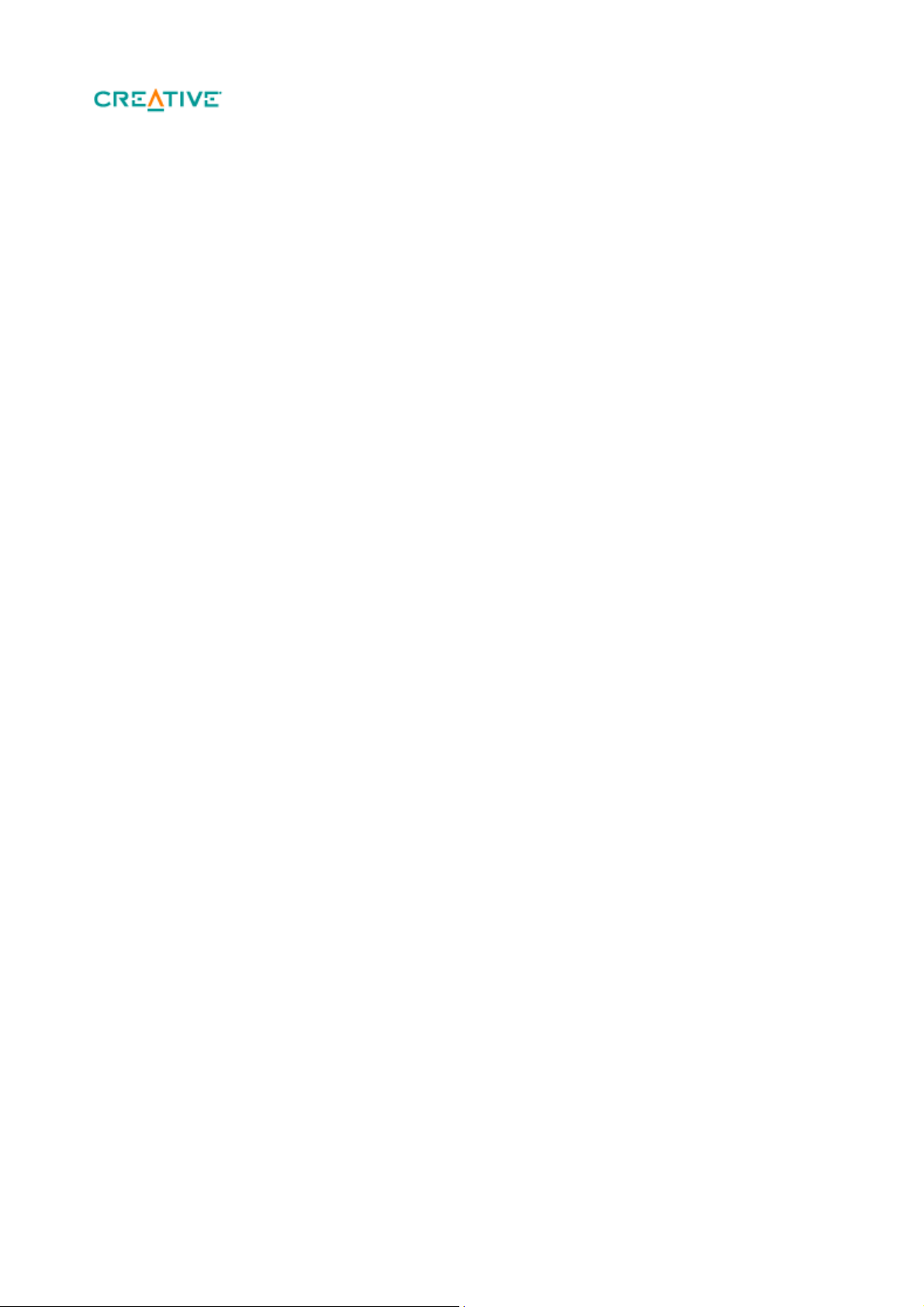
Licencia y Copyright
La información contenida en este documento está sujeta a cambios sin previo aviso y no representa
ningún compromiso por parte de Creative Technology Ltd. Se prohíbe la reproducción y la transmisión
total o parcial de este manual a cualquier efecto en todo formato y por todo medio, electrónico o
mecánico, incluidas la fotocopia y la grabación, sin la autorización previa por escrito de Creative
Technology Ltd.
ZEN y el logotipo de Creative son marcas comerciales o marcas registradas de Creative Technology
Ltd. en los Estados Unidos y/o en otros países. Microsoft y Windows son marcas comerciales o marcas
comerciales registradas de Microsoft Corporation en EE.UU. y en otros países. Intel y Pentium son
marcas registradas de Intel Corporation en EE.UU y/o en otros países.
Gracenote es CDDB, Inc. bajo el nombre comercial "Gracenote". Datos de CD y musicales de Music
Recognition ServiceSM de Gracenote CDDB® © 2000, 2001, 2002 Gracenote. Software cliente de
Gracenote CDDB © 2000, 2001, 2002 Gracenote. Patentes estadounidenses: 5.987.525, 6.061.680,
6.154.773 y otras patentes emitidas o pendientes.
CDDB es una marca registrada de Gracenote. El logotipo de Gracenote, el de Gracenote CDDB y el de
"Powered by Gracenote CDDB" son marcas comerciales de Gracenote. Music Recognition Service y
MRS son marcas de servicio de Gracenote.
El resto de productos son marcas comerciales o marcas comerciales registradas de sus respectivos
propietarios.
Copyright © 2008 de Creative Technology Ltd. Reservados todos los derechos.
El contrato de licencia de software se encuentra en una carpeta aparte en el CD de instalación y
aplicaciones.
Versión 1.00.01
Diciembre de 2008
Page 73
